windows查看用户权限的方法 windows查看用户信息
更新时间:2023-04-04 10:06:29作者:zheng
有些用户想要删除一些文件时显需要管理员权限才能删除,但是又不知道自己的用户权限是什么,今天小编给大家带来windows查看用户权限的方法,有遇到这个问题的朋友,跟着小编一起来操作吧。
具体方法:
1.在桌面右下方点击WINDOWS图标,打开“开始”菜单栏
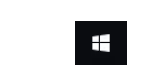
2.在开始菜单栏左下方找到小人图标,将鼠标放在上面。会显示出当前登录的账户名,记下这个账户名,后面会用得到
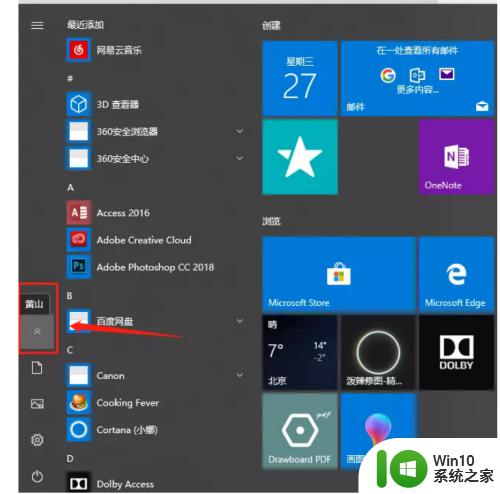
3.返回电脑桌面找到“此电脑”图标,选中图标,右键弹出菜单里选择“管理”,点击进入
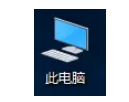
4.在管理界面中找到“本地用户和组”,点击进入
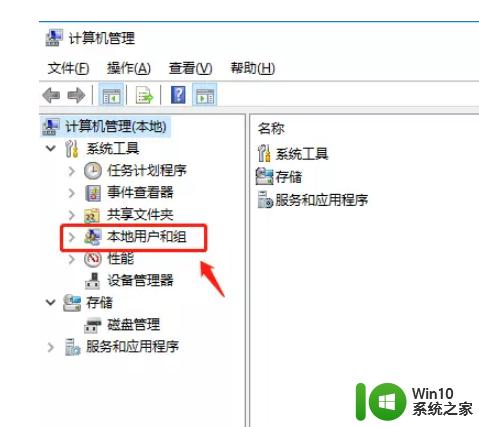
5.在“本地用户和组”选项中,可以看到有“用户”和“组”两个文件夹。用户文件夹里显示的是电脑登录过的用户,“组”里面就是我们要查看的权限了
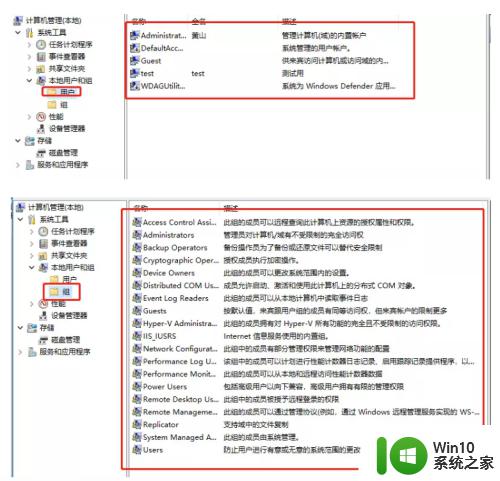
6.根据第二步找到的当前登录账户名,在“用户”文件夹中找到其归属的组。例如当前登录的是“黄山”的账户,在“用户”文件夹中找到属于“administrator”组的
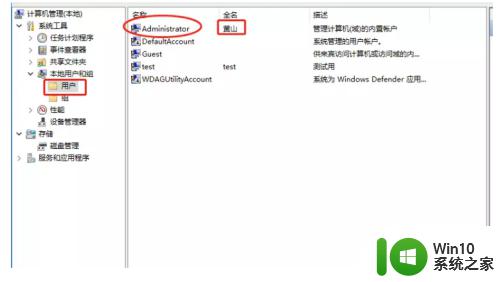
7.在“组”文件中找到“administrator”的描述即其权限
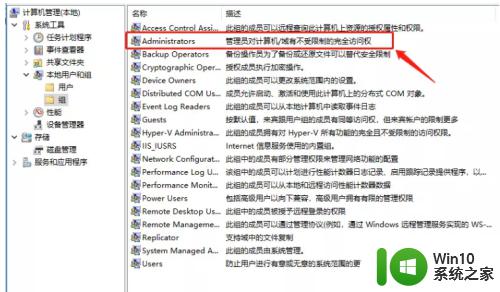
以上就是windows查看用户权限的方法的全部内容,有遇到相同问题的用户可参考本文中介绍的步骤来进行修复,希望能够对大家有所帮助。
windows查看用户权限的方法 windows查看用户信息相关教程
- windows怎么查看端口被占用 windows如何查看端口是否被占用
- 查看电脑用户名和密码的方法 如何在电脑上查看用户名和密码
- 电脑查看U盘使用记录的步骤 如何在Windows中查看U盘的使用记录
- windows命令行查看文件内容的方法 怎么使用cmd查看文件内容
- 查看电脑内存条信息的教程 电脑内存条信息在哪里查看
- win8设置用户最高权限的方法 win8如何提升用户权限
- 电脑怎样查看内存条信息 电脑内存条信息怎么查看
- win8.1查看cpu的方法 win8.1电脑如何查看CPU信息
- 如何查看电脑系统账户名 如何在Windows操作系统中查看主机系统账户名
- windows最近使用记录的查看方法 windows最近使用文件记录怎么查看
- win8查看文件夹信息的方法 win8文件夹属性查看方法
- 怎么查看对应端口占用情况 如何查看Windows端口占用情况
- U盘装机提示Error 15:File Not Found怎么解决 U盘装机Error 15怎么解决
- 无线网络手机能连上电脑连不上怎么办 无线网络手机连接电脑失败怎么解决
- 酷我音乐电脑版怎么取消边听歌变缓存 酷我音乐电脑版取消边听歌功能步骤
- 设置电脑ip提示出现了一个意外怎么解决 电脑IP设置出现意外怎么办
电脑教程推荐
- 1 w8系统运行程序提示msg:xxxx.exe–无法找到入口的解决方法 w8系统无法找到入口程序解决方法
- 2 雷电模拟器游戏中心打不开一直加载中怎么解决 雷电模拟器游戏中心无法打开怎么办
- 3 如何使用disk genius调整分区大小c盘 Disk Genius如何调整C盘分区大小
- 4 清除xp系统操作记录保护隐私安全的方法 如何清除Windows XP系统中的操作记录以保护隐私安全
- 5 u盘需要提供管理员权限才能复制到文件夹怎么办 u盘复制文件夹需要管理员权限
- 6 华硕P8H61-M PLUS主板bios设置u盘启动的步骤图解 华硕P8H61-M PLUS主板bios设置u盘启动方法步骤图解
- 7 无法打开这个应用请与你的系统管理员联系怎么办 应用打不开怎么处理
- 8 华擎主板设置bios的方法 华擎主板bios设置教程
- 9 笔记本无法正常启动您的电脑oxc0000001修复方法 笔记本电脑启动错误oxc0000001解决方法
- 10 U盘盘符不显示时打开U盘的技巧 U盘插入电脑后没反应怎么办
win10系统推荐
- 1 雨林木风ghost win10 64位简化游戏版v2023.04
- 2 电脑公司ghost win10 64位安全免激活版v2023.04
- 3 系统之家ghost win10 32位经典装机版下载v2023.04
- 4 宏碁笔记本ghost win10 64位官方免激活版v2023.04
- 5 雨林木风ghost win10 64位镜像快速版v2023.04
- 6 深度技术ghost win10 64位旗舰免激活版v2023.03
- 7 系统之家ghost win10 64位稳定正式版v2023.03
- 8 深度技术ghost win10 64位专业破解版v2023.03
- 9 电脑公司win10官方免激活版64位v2023.03
- 10 电脑公司ghost win10 64位正式优化版v2023.03